环境 Intellij IDEA 2019 Tomcat8、Servlet
1)首先打开我们的idea2019
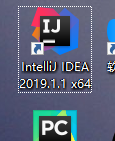
2)File > New > Project
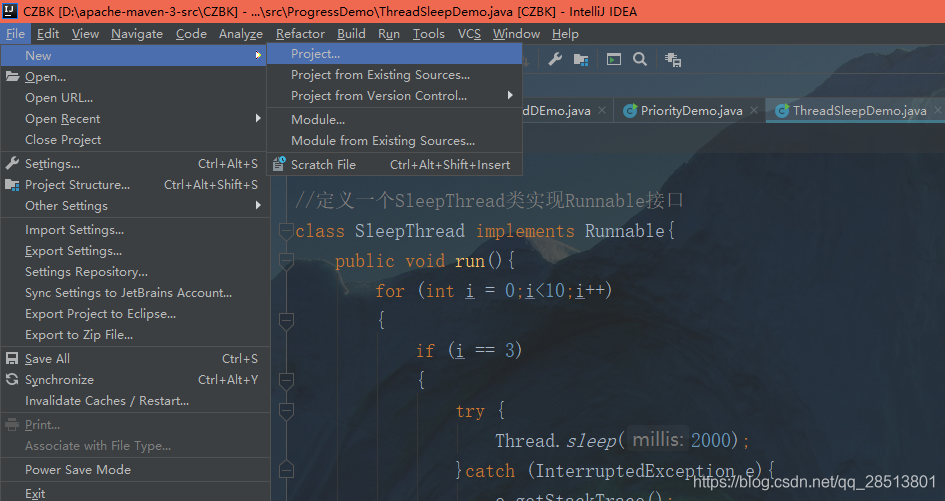
3)勾选 Web Application(4.0) 然后选择 Next
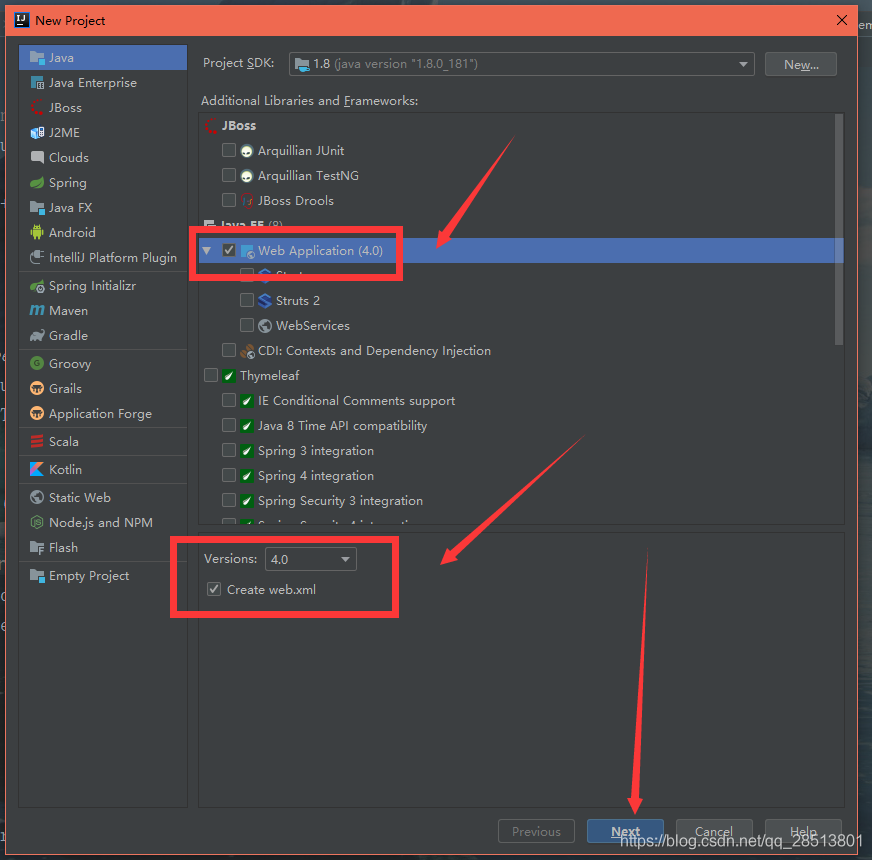
4)然后写一个Project name名字 点击finish
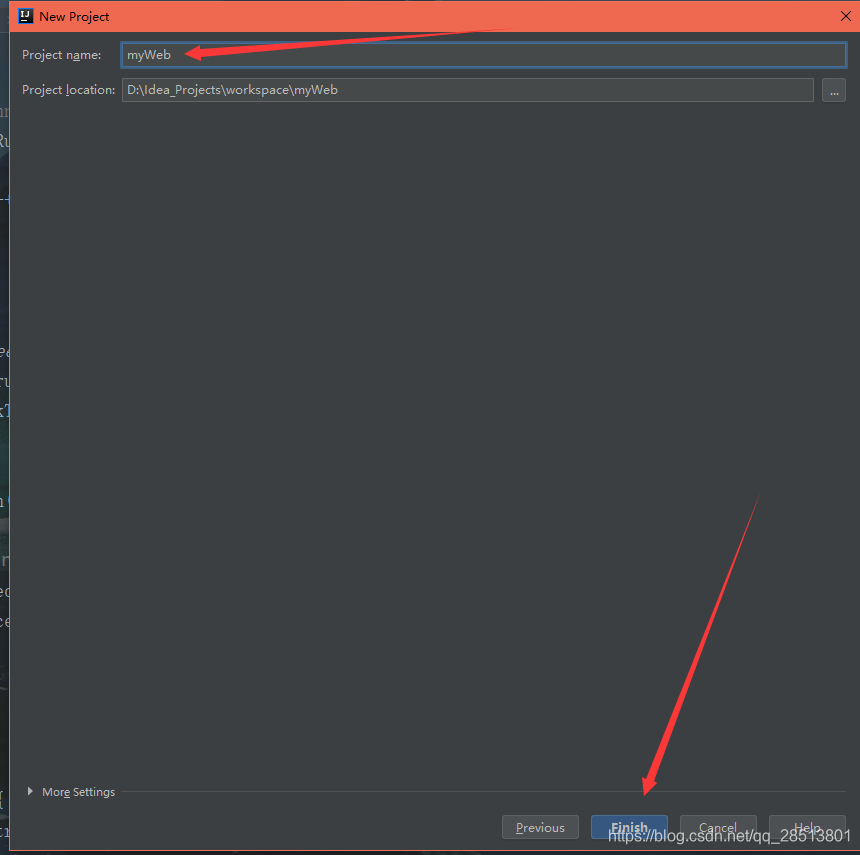
如果提示在哪个窗口的话 会出现下面图示L

5)在我们的文件夹下创建两个文件夹classes 和 lib
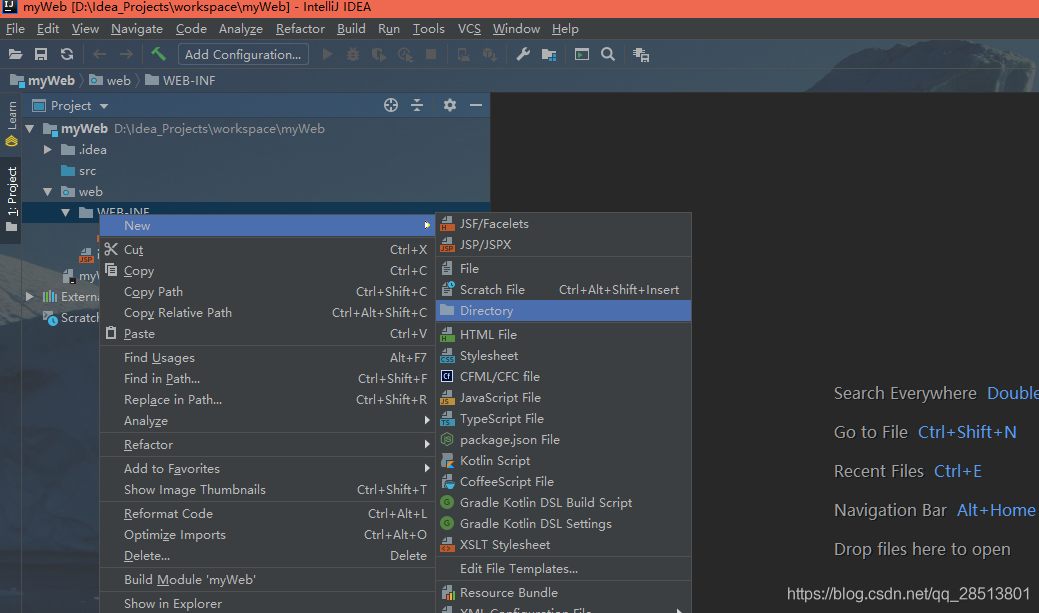

6)File > Project Structure

一般都是默认如下图

7)Modules > Paths > Use module compile output path 这里要注意我们的路径选择我们刚刚创建的classes文件夹 然后选择 apply

8) 然后选择Libraries > Java > 我们刚刚创建的 lib文件夹


扫描二维码关注公众号,回复:
6550149 查看本文章



9)然后这是做好的样子

10) Run > Edit……
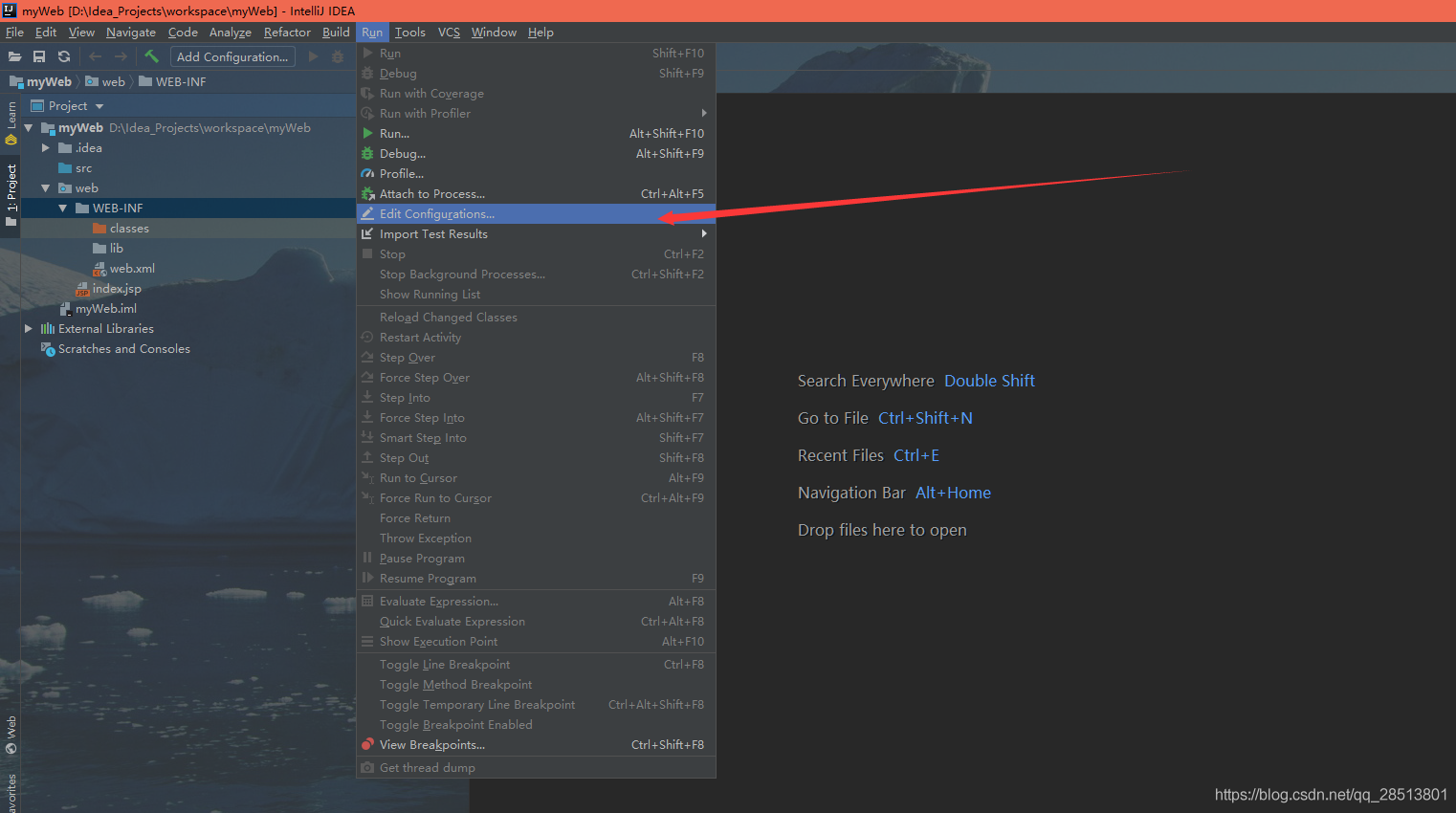
11)点击加号 ,
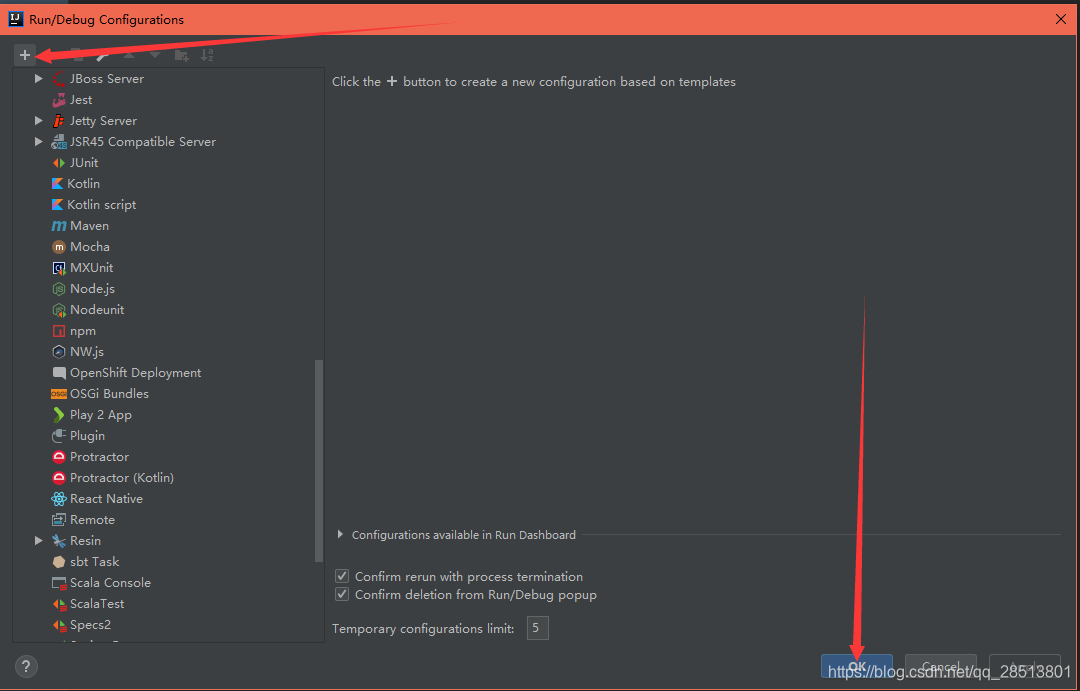
12)点击33 more……
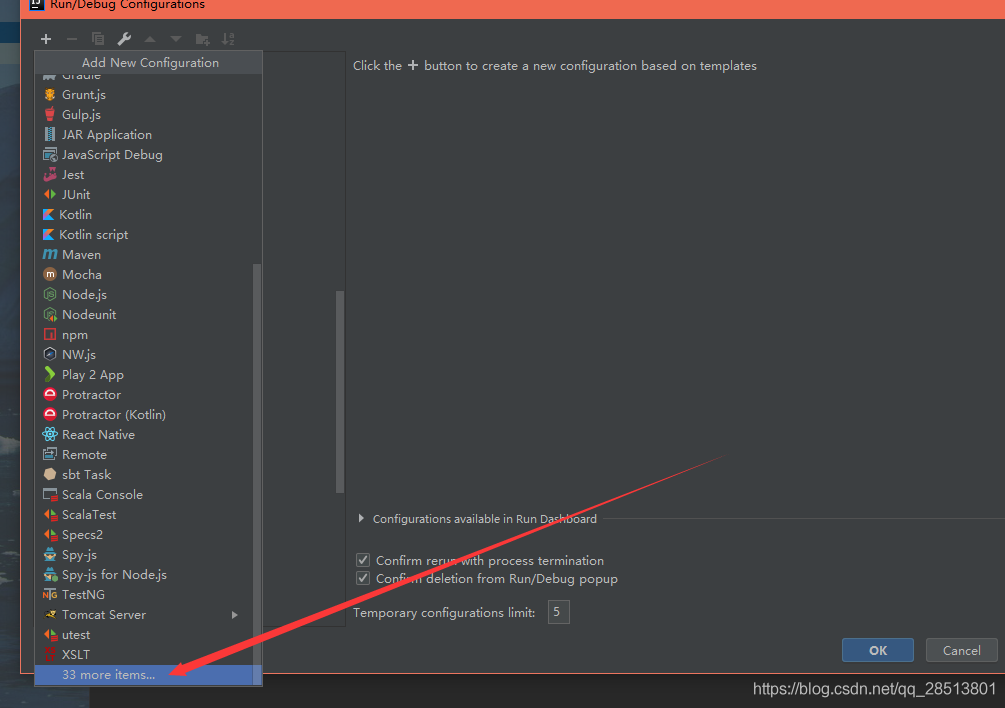
12)然后选择Local
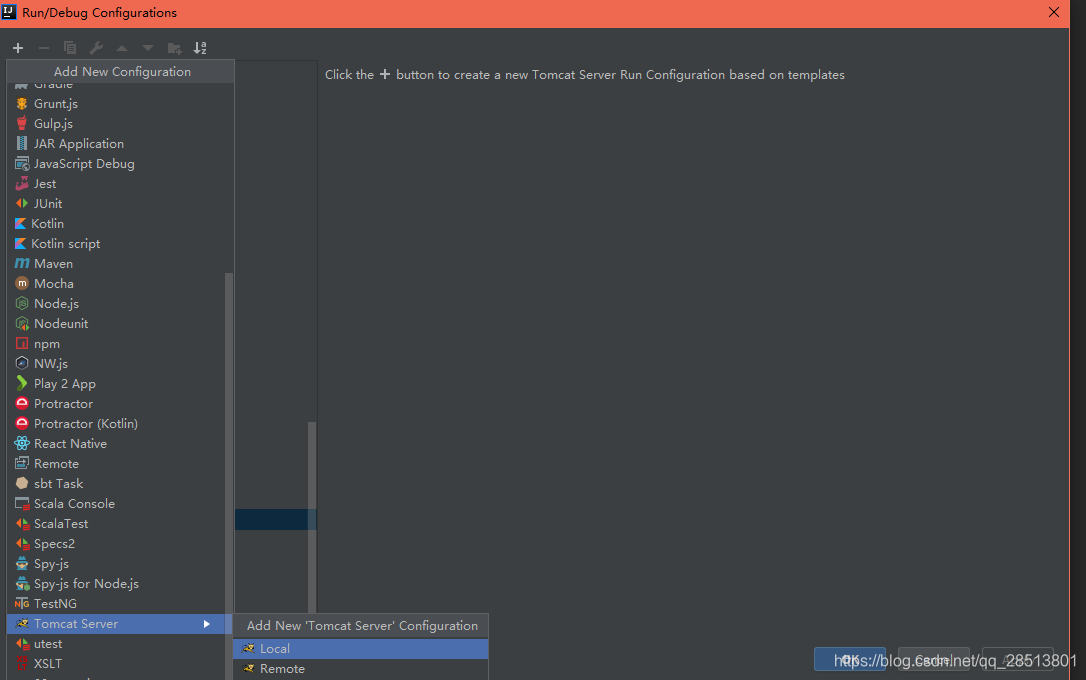
13)然后写名字

15)选择Deployment > 点击加号
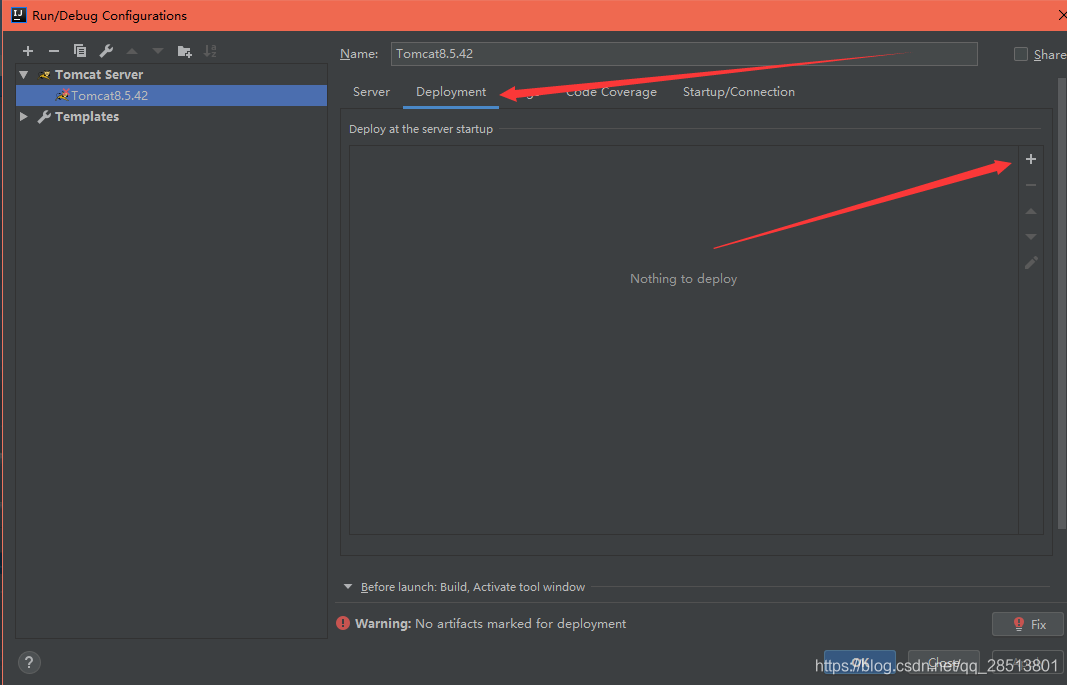
16) 选择Artifact > apply


17) 再返回我们的Server界面 把我们的On ‘Update’ action 和 On frame deactivation选择
Update classes and resources 并且注意我们的端口号 最后点击ok

18)然后进行测试

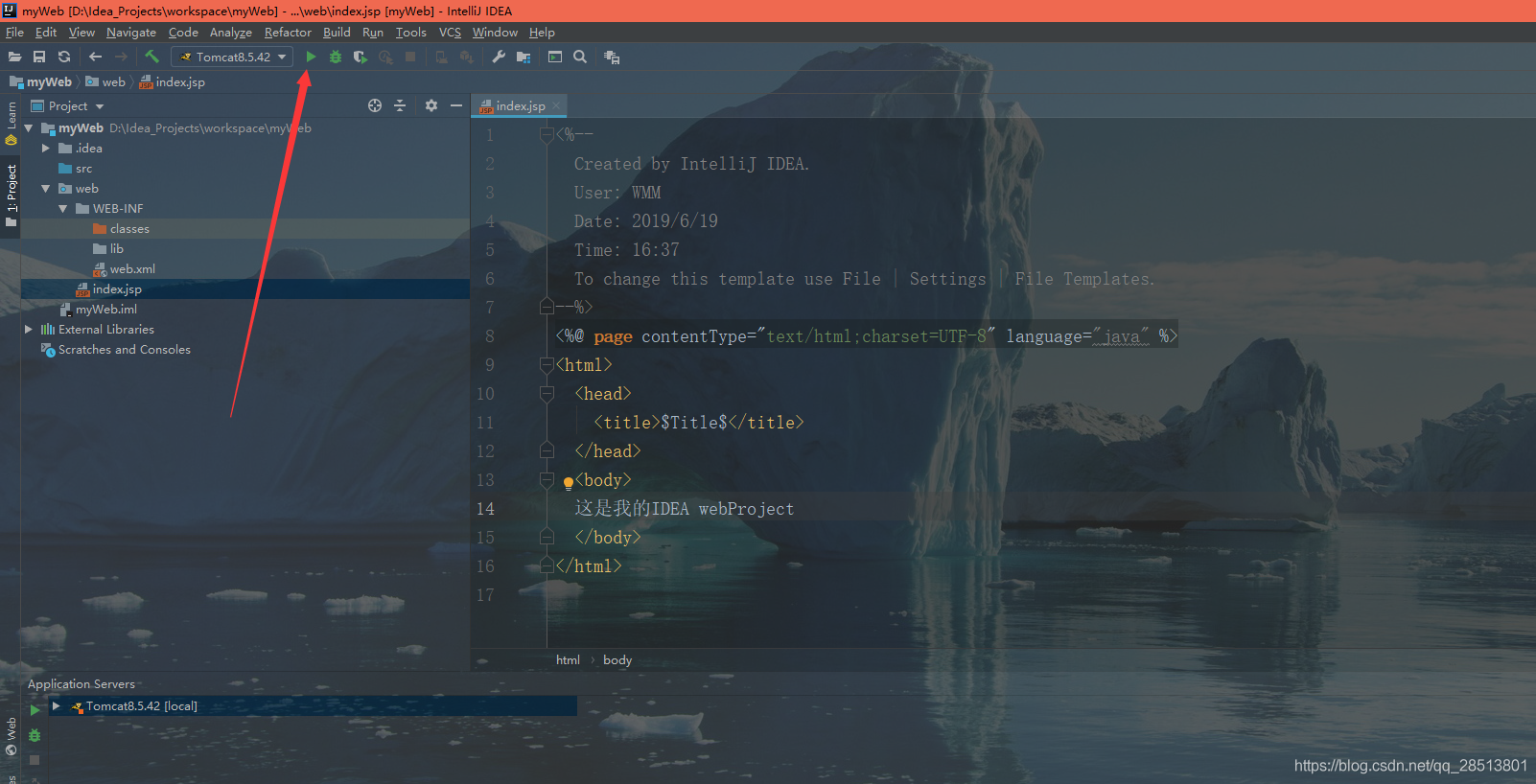
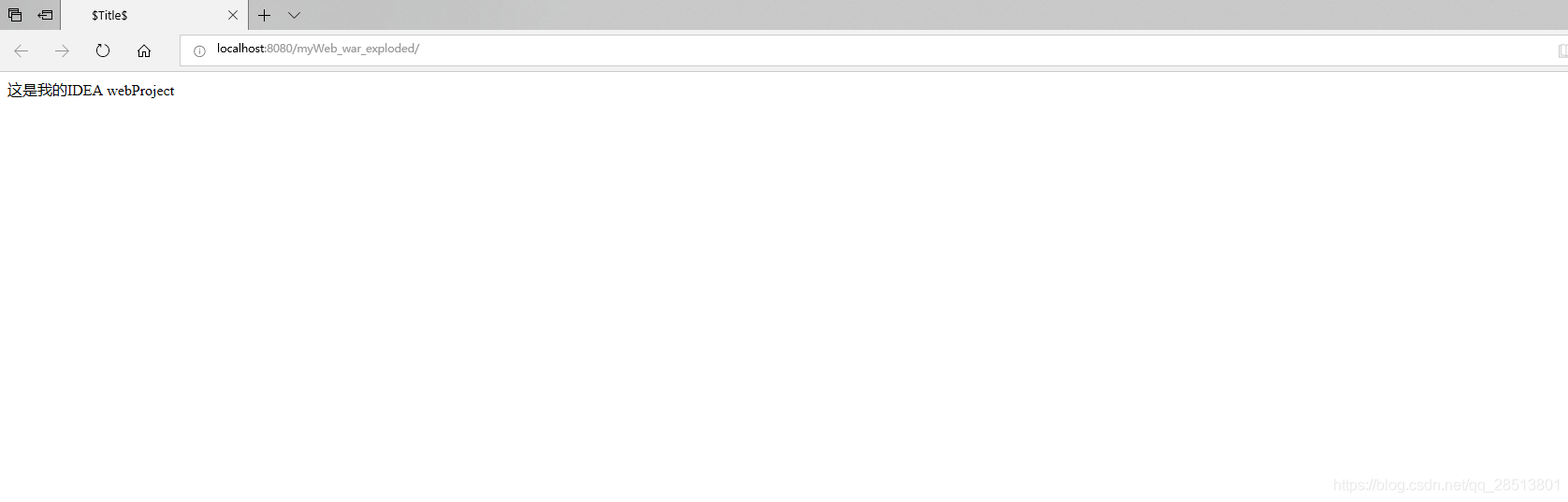
安装成功